作者:杨某人
前言
继续尝试不同的照片管理软件,之前3篇分别介绍了LibrePhotos、Immich和Piwigo三款不同特色的照片图片管理开源服务,本篇再介绍一款Lychee荔枝相册,应该有不少值友在openwrt软路由或k2p等路由器刷机包中见过,荔枝相册是一个非常轻量,使用起来也非常简单的相册,不仅可以上传图片,还可以上传视频,瀑布流式的前端布局非常漂亮,运行速度也是相当之快,还拥有账户管理、照片共享、EXIF 信息查看、敏感相册、密码保护、照片地理位置、标签管理等功能,目前最新版本是v4.6。
1、安装
按照官方介绍,Lychee安装方式是可以在服务器上直接安装,需要 PHP 8.0 版本或更高版本的 Web 服务器和还需要 MySQL 数据库,也可以采用docker安装方式,我自己搭建的服务是PHP7.4版本的,暂时没有考虑升级,所以尝试性采用docker安装方式,相对应该也会简单很多。
docker安装方式这里直接采用docker-compose.yml安装方式,先附上官方docker-compose.yml文件
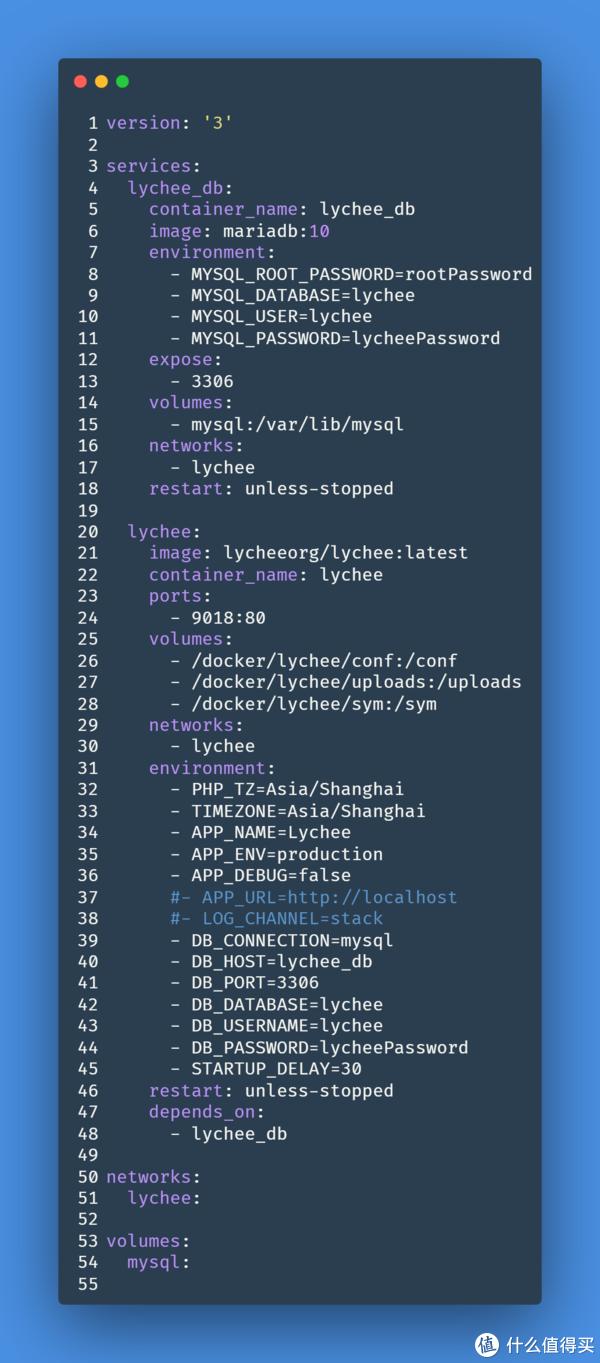
自己修改docker-compose.yml
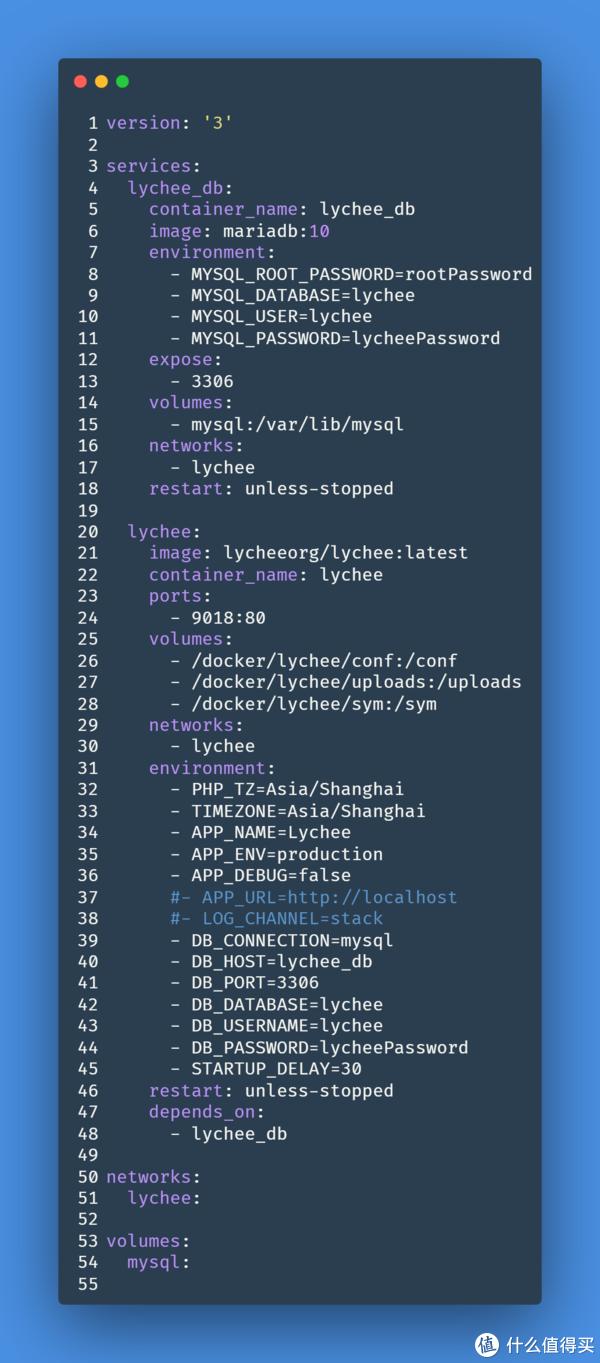
ssh进入对应的文件,docker copmsoe up -d命令运行
mkdir /mnt/all/共享/code/lychee
cd /mnt/all/共享/code/lychee
nano ./docker-compose.yml
# 复制上述docker-compsoe.yml内容,ctrl+o按Y保存,ctrl+x退出
# 以下命令运行docker compose命令
docker compose up -d
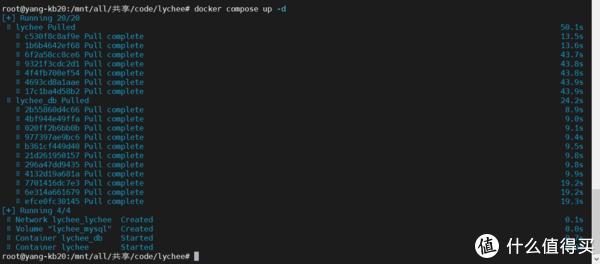
结果在浏览器中输入IP+端口9018,运行不了,重启服务器后才可以正常访问,比较尴尬。
2、运行设置
在浏览器中输入IP+端口9018(docker设置的映射端口)
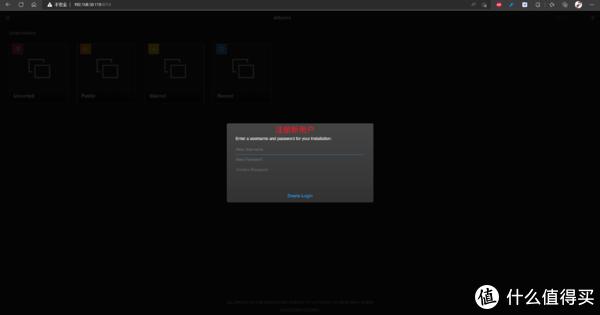
注册登录后
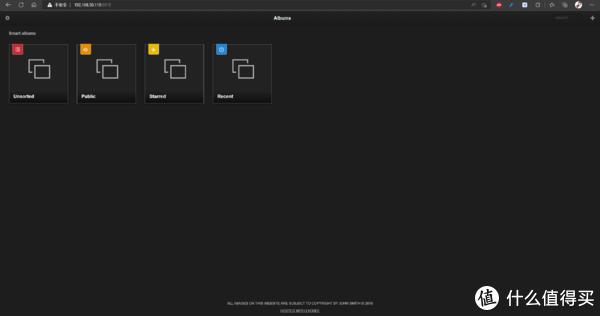
设置页面
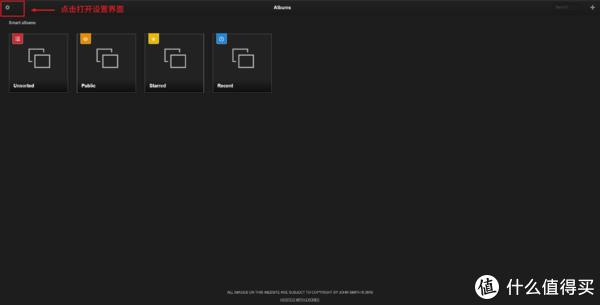
先设置中文
 上传照片
上传照片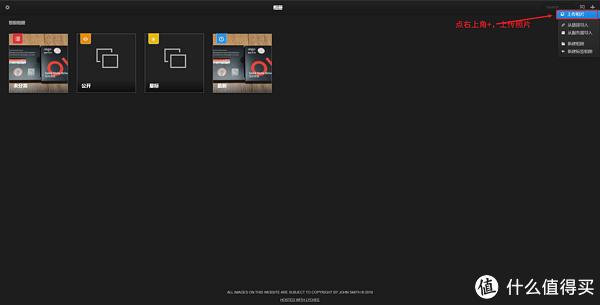
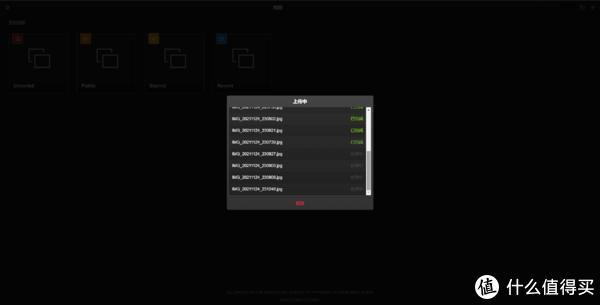 映射目录上传照片
映射目录上传照片
 点击导入后,开始导入照片
点击导入后,开始导入照片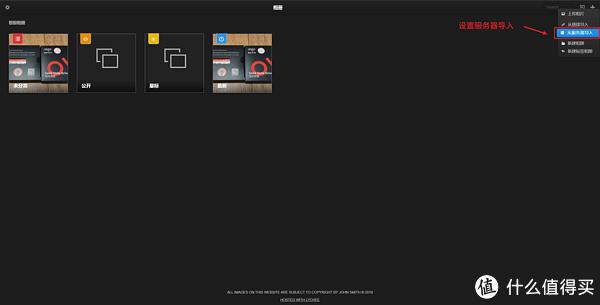
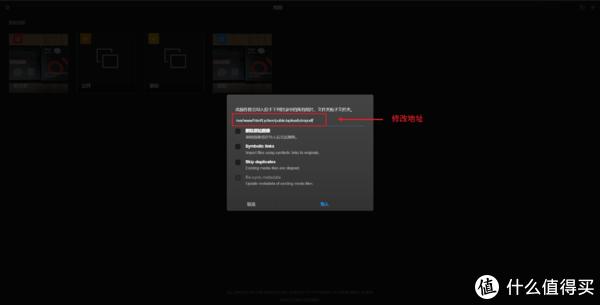
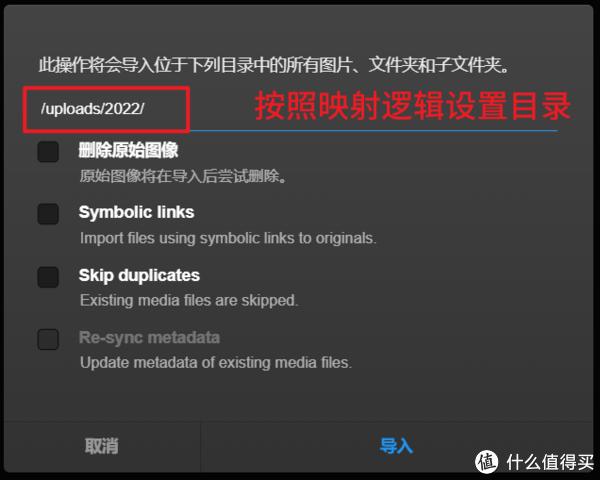
导入成功
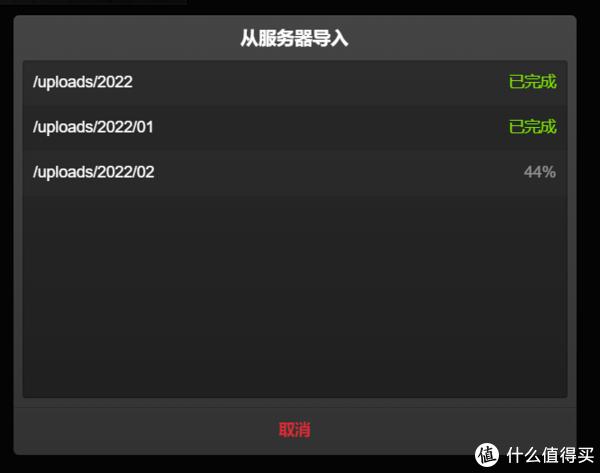
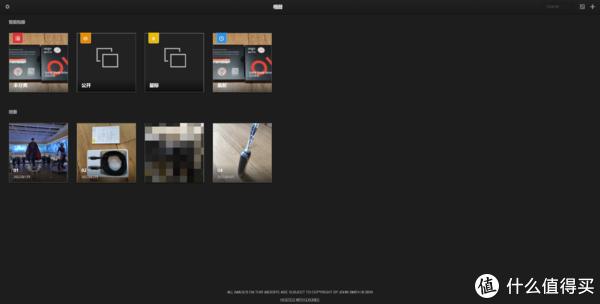
照片详情浏览界面
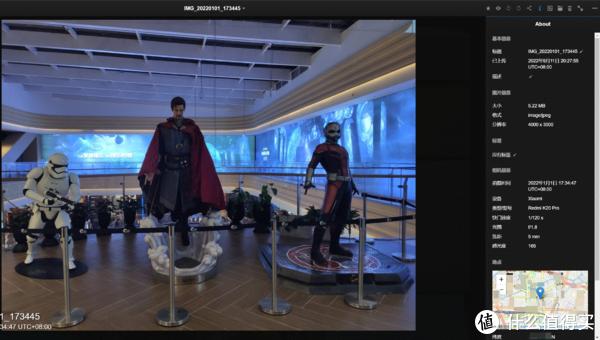
点右上角的“眼睛”图标,可以进行隐私设置
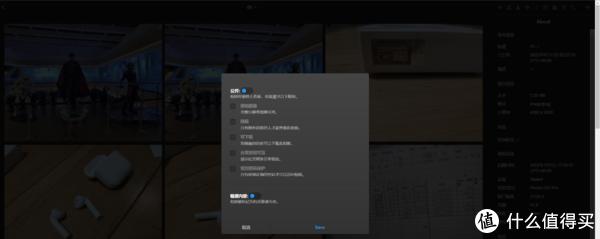
总结
轻度体验了Lychee荔枝相册,总体感受是满足简单相册需要。优点:1、照片加载速度快;2、支持视频;3、不需要设置api就支持地图视图;缺点:1、没有多系统客户端支持,也就不存在支持自动备份功能;2、没有ai识图。
后记
如果你有什么建议折腾的内容,欢迎留言。
将ubuntu设置为NAS——1. Transmission-daemon安装
将ubuntu设置为NAS——2. 新增硬盘挂载
将ubuntu设置为NAS——3. 私人网盘nextcloud安装(上)
将ubuntu设置为NAS——3. 私人网盘nextcloud安装(中)
将ubuntu设置为NAS——5. docker与docker-compose的安装
将ubuntu设置为NAS——6. 私人网盘nextcloud安装(下)(docker下安装nextcloud)
将ubuntu设置为NAS——7. 私人网盘nextcloud升级
将ubuntu设置为NAS——8. nextcloud集成onlyoffice在线协同办公软件
将ubuntu设置为NAS——9. 远程命令行及PuTTY、WinScp与手机端Termux使用
将ubuntu设置为NAS——10. 虚拟机KVM及软路由LEDE安装
将ubuntu设置为NAS——11. docker可视化管理工具portainer安装与使用
将ubuntu设置为NAS——12.使用portainer安装为知笔记及为知笔
将ubuntu设置为NAS——13.搭建新型在线协同表格和信息管理工具Seatable
将ubuntu设置为NAS——14.尝试mergerfs合并多个物理硬盘
将ubuntu设置为NAS——15.安装seafile并集成onlyoffice
将ubuntu设置为NAS——16.qBittorrent server安装与卸载
将ubuntu设置为NAS——17.私人在线图书馆搭建
将ubuntu设置为NAS——18.搭建Jellyfin影音服务器(上)
将ubuntu设置为NAS——19.搭建 Jellyfin影音服务器(中)
将ubuntu设置为NAS——20.去中心化同步软件Syncthing同步文件
将ubuntu设置为NAS——21.搭建gitea自用代码托管git应用(上)
将ubuntu设置为NAS——22.搭建gitea自用代码托管git应用(下)
将ubuntu设置为NAS——23.seatable数据备份迁移
将ubuntu设置为NAS——24.直装Seafile实现直接访问存储数据
将ubuntu设置为NAS——25.Ubuntu服务器与WinPC远程桌面anydesk连接安装
将ubuntu设置为NAS——26.添加16T西数HC550硬盘并合并空间
将ubuntu设置为NAS——27.借助ddns-go用自己的域名访问自建服务
将ubuntu设置为NAS——28.搭建wiki.js管理个人知识系统
将ubuntu设置为NAS——29.docker compose v2版安装及docker加速设置
将ubuntu设置为NAS——30.在Ubuntu下尝试NAS-Tools
将ubuntu设置为NAS——31.搭建私人远程桌面RustDesk替换Anydesk
将ubuntu设置为NAS——32.搭建私人照片服务器LibrePhotos
将ubuntu设置为NAS——33.搭建私人照片服务器篇2:Immich
将ubuntu设置为NAS——34.搭建私人照片服务器篇3:Piwigo

4000520066 欢迎批评指正
All Rights Reserved 新浪公司 版权所有

